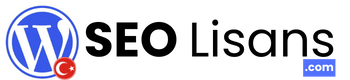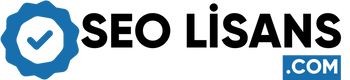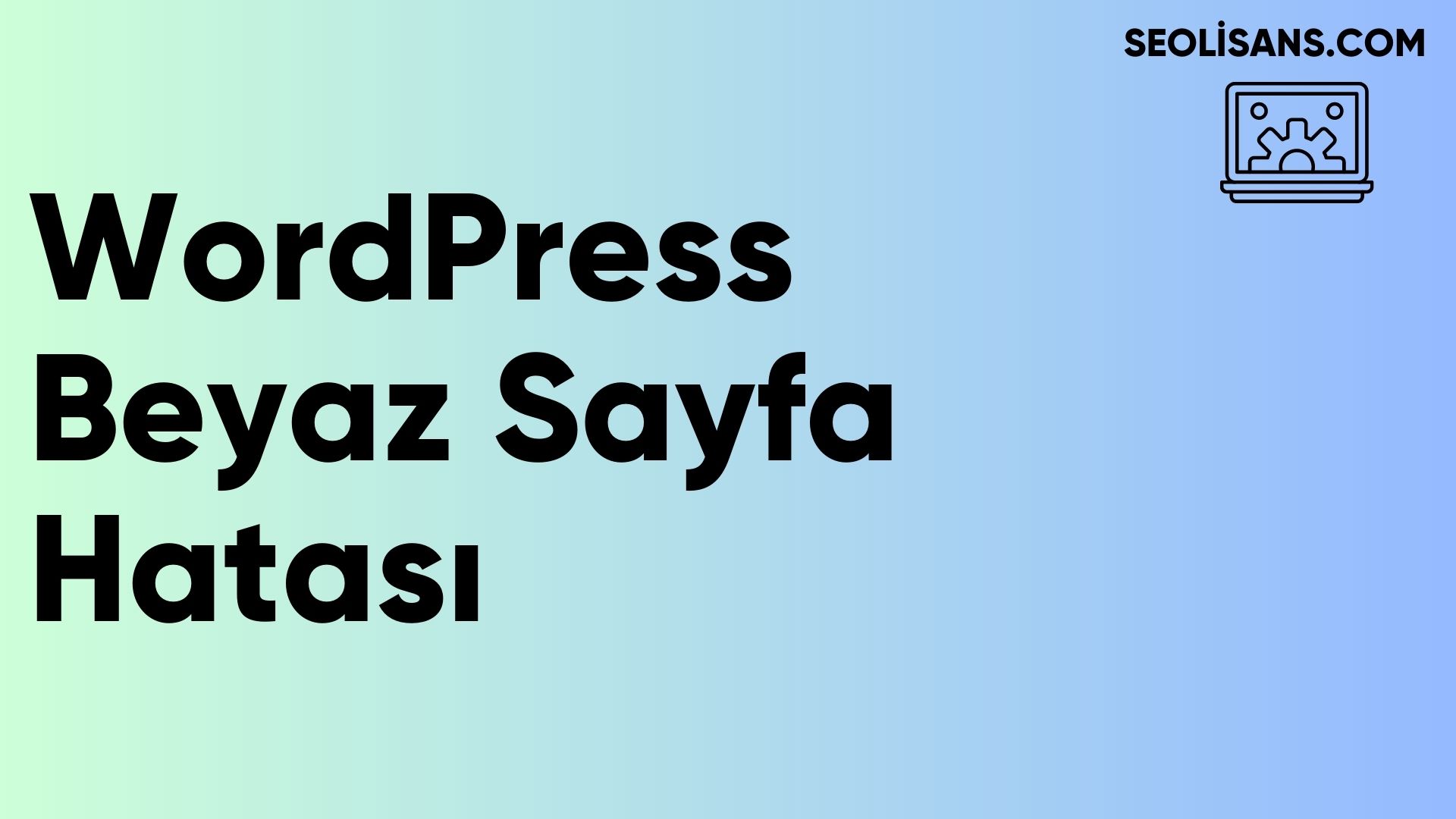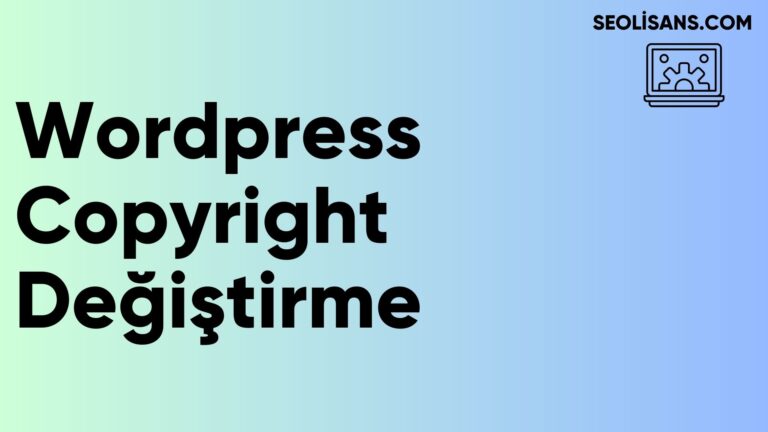WordPress Beyaz Sayfa Hatası: Sorun Giderme ve Çözümler
WordPress, web sitesi oluşturmak ve yönetmek için popüler bir içerik yönetim sistemi olarak kullanılmaktadır. Ancak, zaman zaman kullanıcılar, “WordPress Beyaz Sayfa Hatası” olarak adlandırılan bir sorunla karşılaşabilirler. Bu makalede, “WordPress Beyaz Sayfa Hatası”nı anlamaya, sorunu gidermeye ve çözmeye yönelik adımlara odaklanacağız.
1. Giriş
İnternet dünyasında, web sitesi sahipleri ve geliştiricileri WordPress’in sunduğu kolaylıklardan ve esneklikten faydalanırken zaman zaman sorunlarla karşılaşabilirler. “WordPress Beyaz Sayfa Hatası” da bu sorunlardan biridir. Bu hata, web sitesini ziyaret ettiğinizde beyaz bir ekranla karşılaşmanıza neden olur ve içeriğe erişim sağlayamazsınız.
Bu makalede, “WordPress Beyaz Sayfa Hatası”nın ne olduğunu anlamaya çalışacak ve bu sorunu gidermek için adımlar sunacağız. Ayrıca, özellikle sık rastlanan sorunların çözümüne de odaklanacağız.
2. “WordPress Beyaz Sayfa Hatası”nı Anlama
2.1 “WordPress Beyaz Sayfa Hatası” Nedir?
“WordPress Beyaz Sayfa Hatası”, bir web sitesini ziyaret ettiğinizde karşılaştığınız beyaz bir ekran hatasıdır. Bu hata, çeşitli faktörlerden kaynaklanabilir ve web sitesinin düzgün çalışmasını engeller. Beyaz sayfa hatası, kullanıcılara web sitesinin içeriğine erişim sağlamadan önce sorunun giderilmesi gerektiğini bildirir.
2.2 Hatanın Yaygın Nedenleri
Beyaz sayfa hatasının birden fazla nedeni olabilir. İşte bu hataya yol açabilecek yaygın nedenlerden bazıları:
- Hatalı veya uyumsuz eklentiler
- Hatalı tema dosyaları veya uyumsuz temalar
- Bellek sınırlamaları
- Dosya izinleri
- Sunucu uyumluluğu sorunları
Bu nedenlerden biri veya birkaçı, “WordPress Beyaz Sayfa Hatası”nın ortaya çıkmasına yol açabilir. Şimdi, bu hatayı gidermek için adımlara geçelim.
3. “WordPress Beyaz Sayfa Hatası”nın Sorun Giderme Adımları
Beyaz sayfa hatasını çözmek için aşağıdaki adımları izleyebilirsiniz:
3.1 Adım 1: Eklenti ve Temaları Kontrol Etme
Beyaz sayfa hatasının nedeni, hatalı veya uyumsuz bir eklenti veya tema olabilir. Sorunu tespit etmek için tüm eklentileri devre dışı bırakın ve varsayılan bir tema kullanın. Ardından, web sitesini kontrol edin. Eğer sorun düzelirse, bir eklenti veya tema sorununa işaret edebilirsiniz.
3.2 Adım 2: Hata Ayıklama Modu
WordPress, hata ayıklama modu özelliği sunar. Bu modu etkinleştirdiğinizde, hatalarla ilgili ayrıntılı bilgileri alabilirsiniz. Hata ayıklama modunu etkinleştirmek için, wp-config.php dosyanızda aşağıdaki satırları ekleyin:
codedefine( 'WP_DEBUG', true );
define( 'WP_DEBUG_LOG', true );Bu adımdan sonra, web sitenizi yeniden ziyaret edin ve hata günlüğünü kontrol edin. Bu günlük dosyası, hatanın nedenini belirlemenize yardımcı olabilir.
3.3 Adım 3: Bellek Sınırlamasını Artırma
Beyaz sayfa hatası, bellek sınırlamalarıyla ilgili bir sorundan kaynaklanabilir. WordPress için ayrılan bellek miktarını artırmak, bu sorunu çözmek için yardımcı olabilir. Bunun için wp-config.php dosyanızda aşağıdaki satırı ekleyin:
codedefine( 'WP_MEMORY_LIMIT', '256M' );Bu, WordPress için ayrılan bellek sınırlamasını 256 megabayta yükseltecektir. Bellek sınırlamasını artırdıktan sonra, web sitenizi kontrol edin.
3.4 Adım 4: Dosya İzinlerini Kontrol Etme
Bazı durumlarda, dosya izinlerindeki sorunlar beyaz sayfa hatasına neden olabilir. WordPress dosyalarının doğru izinlere sahip olduğunu doğrulamak için bir dosya yöneticisi veya FTP istemcisi kullanabilirsiniz. İzinlerin doğru olduğunu onaylamak için genellikle “wp-admin” ve “wp-includes” klasörlerini 755 ve diğer dosyaları 644 olarak ayarlamanız gerekir.
3.5 Adım 5: Sunucu Uyumluluğunu Kontrol Etme
Bazı durumlarda, sunucunun uyumluluğu sorunlara neden olabilir. Web hosting sağlayıcınızla iletişime geçin ve sunucu gereksinimlerini kontrol edin. PHP sürümü, MySQL sürümü ve diğer sistem gereksinimlerinin doğru olduğundan emin olun.
Bu adımları izledikten sonra, “WordPress Beyaz Sayfa Hatası”nı çözmek için çoğu durumda başarılı olmanız gerekir. Ancak, bazı özel sorunları da ele almaya değer.
4. Hataya Neden Olan Özel Sorunları Düzeltme
Beyaz sayfa hatası, bazı özel sorunlardan kaynaklanabilir. İşte bu sorunlara yönelik çözümler:
4.1 Sorun 1: Tema Kurulumundan Sonra Beyaz Ekran
Eğer bir tema yükledikten sonra beyaz sayfa hatası alıyorsanız, temanın uyumsuz veya hatalı olduğu olasılığı vardır. Sorunu çözmek için başka bir tema kullanmayı deneyin veya tema geliştiricisiyle iletişime geçin.
4.2 Sorun 2: Eklenti Etkinleştirmesinde Ölümcül Hata
Bazı durumlarda, bir eklentiyi etkinleştirdikten sonra beyaz sayfa hatası alabilirsiniz. Bu durumda, web sitenize erişim sağlamak için FTP veya dosya yöneticisini kullanarak eklentiyi devre dışı bırakmanız gerekebilir. Daha sonra, eklentinin uyumlu bir sürümünü veya alternatif bir eklentiyi araştırabilirsiniz.
4.3 Sorun 3: Tema Functions.php Dosyasında Sözdizimi Hatası
Eğer tema functions.php dosyasında bir sözdizimi hatası varsa, bu da beyaz sayfa hatasına neden olabilir. Bu dosyadaki hataları düzeltmek için FTP veya dosya yöneticisini kullanarak functions.php dosyasını düzenleyin. Sözdizimi hatasını düzelttikten sonra, web sitenizi kontrol edin.
5. “WordPress Beyaz Sayfa Hatası”nı Önleme
“Beyaz Sayfa Hatası”nın oluşmasını önlemek için aşağıdaki adımları takip edebilirsiniz:
- Düzenli güncellemeleri yapın: WordPress çekirdek dosyalarının ve eklentilerin güncel olduğundan emin olun.
- Kaliteli eklentiler ve temalar kullanın: Güvenilir kaynaklardan indirilen ve iyi bir kullanıcı geri bildirimine sahip olan eklenti ve temaları tercih edin.
- Yedekleme ve geri yükleme: Web sitenizin yedeklerini düzenli olarak alın ve gerektiğinde geri yükleyebileceğiniz bir yedekleme sistemi kullanın.
- Güvenlik önlemleri alın: Güçlü bir şifre kullanın, güvenlik eklentileri kullanın ve web sitenizi güncel tutun.
6. Sonuç
“WordPress Beyaz Sayfa Hatası” web sitesi sahipleri ve geliştiricileri için sinir bozucu bir sorun olabilir. Ancak, bu makalede paylaşılan adımları izleyerek hatayı tespit etme ve çözme sürecinde yardımcı olmayı umuyoruz. Sorun giderme adımlarını takip ederek, web sitenizi yeniden düzgün çalışır hale getirebilir ve kullanıcıların sorunsuz bir deneyim yaşamasını sağlayabilirsiniz.